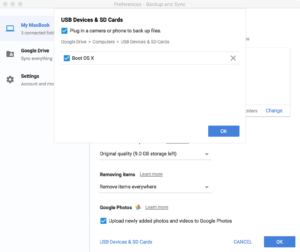Googleの Backup & Sync を有効にしていると、
“Can’t backup files” のような通知がわりと頻繁にデスクトップに表示されることがあって、
通知の止め方がわからず Backup & Sync 自体を止めていたのですが、
それだと不便なこともあってあらためて調べてみました。
結論としては Backup & Sync の設定でオプションを外せば良さそうです。
参考記事はこのあたり。
How do I stop Backup and Sync notifications on my PC?
How to Fix: Disable Google Drive / Backup and Sync Popups when Inserting USB, DVD, or Smartphone
- ステータスメニューの Backup & Sync アイコンをクリックして右端のメニューを開く。
- Preferences…を開く。
- ウインドウの一番下にある USB Devices & SD Cards をクリック
すると、次の設定項目が表示されるので、不要な項目のチェックを外します。
今回は Plug in a camera or phone to back up files. のチェックを外しました。
今のところ通知が止まっているようなのでこれで様子をみます。